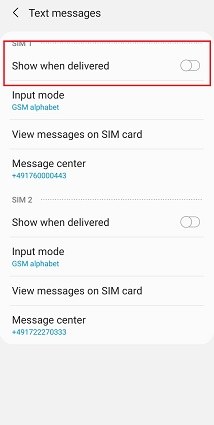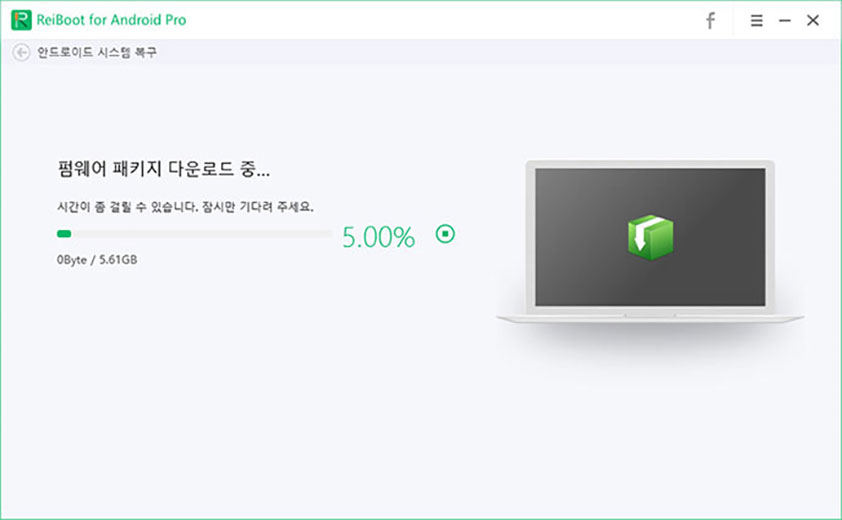'SMS 서버로 전송됨'이라는 문자를 받았나요? 그 의미와 중지 방법을 알아보세요.
Android 사용자는 때때로 'SMS 서버로 전송'이라는 문자를 받고 있습니다. 때문에 서버를 통해 SMS로 전송됨이 무엇을 의미하는지 궁금할 때가 있지요.
사용자는 설정을 변경하지 않았는데 이 메시지가 일반 텍스트 대신 표시되기 시작했다고 보고합니다. 이는 사용자에게 비교적 새로운 것입니다. 이 글에서 우리는 이것이 무엇을 의미하고 어떻게 중지하는지 철저히 논의해 보겠습니다.
1부: 'SMS 서버로 전송'은 무엇을 의미합니까?
요즘 많은 안드로이드 사용자들이 온라인에서 "서버를 통해 SMS로 보낸다는 것이 무엇을 의미합니까?”에 대한 답을 찾으려 하고 있습니다. 이전에는 일반적인 읽음 확인이 "읽음, 전송, 배달됨" 등등이었습니다. 하지만 최근에 'SMS 서버로 전송'이라는 메시지로 변경되었습니다.

때문에 Android 사용자는 "서버를 통해 SMS로 전송됨"이 무엇을 의미하는지 궁금해합니다. 문자 수신 변경은 2020년 RCS(Rich Communication Services) 메시징 프로토콜 업데이트 이후 발생했습니다.
Rich Communication Services는 사진 공유 및 그룹 채팅과 같은 일부 기능에 대한 액세스 권한을 부여하는 메시징 프로토콜입니다. RCS는 Android 기기의 기본 문자 메시지 플랫폼입니다. 따라서 사용자가 Android의 메시징 응용 프로그램에서 RCS 메시지를 보낼 때 "SMS vis 서버로 전송"이라는 새로운 문자가 나타납니다. 따라서 사용자는 전송, 배달 또는 읽음이라는 일반적인 표시를 받을 수 없습니다.
정확한 이유는 아직 밝혀지지 않았으나 '서버를 통해 SMS로 발송' 문자 수신 이유가 수신자 측 문제로 나타날 수 있다는 주장이 나오고 있습니다.
2부: 서버를 통한 SMS 전송을 중지하려면 어떻게 합니까? 이상하지만 효과적인 방법
많은 Android 사용자가 '서버를 통해 SMS로 전송' 메시지를 어떻게 중지하는지 모릅니다. 다음과 같은 간단한 방법으로 쉽게 중지할 수 있습니다. 아래에서 방법을 자세히 설명하겠습니다.
1. "배달 시 표시" 옵션 활성화
요즘의 많은 Android 사용자들이 "서버를 통한 SMS 전송을 중지하는 방법”을 알기를 원합니다. 이를 중지하려면 "배달 시 표시" 옵션을 활성화해야 합니다. 활성화하는 단계는 다음과 같습니다.
- 휴대폰에서 메시지 앱으로 이동합니다.
- 설정 옵션에서 추가 설정으로 이동합니다.
- 이제 첫 번째 옵션인 문자 메시지를 탭 합니다.
- 기본적으로 "전송 시 표시” 옵션은 비활성화되어있습니다.
이를 활성화하기 위해 켭니다.

그런 다음 메시지를 보내 문제가 여전히 존재하는지 확인합니다. 문제가 계속 나타나면 다음 방법을 시도해 보십시오.
2. 장치의 캐시 파티션 지우기
많은 Android 사용자가 '서버를 통해 SMS로 전송'이 무엇을 의미하며 이 문자 수신을 중지하는 방법을 알기를 원합니다. 장치의 캐시 파티션은 임시 로그, 파일 및 Android 휴대폰의 여러 응용 프로그램에서 가져온 비트로 구성되어 있습니다.
구성, 데이터 또는 앱은 캐시를 삭제해도 제거되지 않으므로 걱정하지 않아도 됩니다. 필요하지 않은 정크 파일만 지워집니다.
- 장치의 전원을 끕니다. 볼륨 키우기 버튼과 홈 버튼을 길게 누릅니다. 그런 다음 장치의 전원 키를 길게 누릅니다.
- 기기가 진동하면 전원 키에서 손을 떼고 Android 로고가 나타나면 다른 두 키도 놓습니다. 볼륨 줄이기 버튼을 여러 번 눌러 "캐시 파티션 지우기"를 찾습니다. 전원 키를 사용하여 이 옵션을 선택합니다.
- "예"옵션으로 이동하기 위해 볼륨 줄이기 버튼을 누르고 전원 키를 사용하여 선택합니다.
- 캐시 파티션 지우기는 20초 정도 소요됩니다. 완료되면 화면에 “완료”라고 표시됩니다.
- 이제 장치를 재부팅하고 문제가 해결되었는지 확인합니다.
3. 안전 모드로 들어가기
'서버를 통해 SMS로 전송’의 의미와 이를 중지하는 데에는 여러 방법이 있습니다. 이 문제에 대한 중요한 해결책은 장치를 안전 모드에서 작동하는 것입니다. 이는 타사 응용 프로그램이 이 문제를 일으키는지 확인하는 데 도움이 됩니다.
이 작업을 수행하기 위해 다음 단계를 따르십시오.
- 휴대폰의 전원을 끕니다. 그리고 전원 키를 길게 눌러 다시 켠 뒤 화면에 로고가 나타날 때까지 기다립니다.
- 볼륨 줄이기 버튼을 하단의 화면 왼쪽 모서리에 표시가 나타날 때까지 누르고 있습니다.
단계를 올바르게 수행한 경우 하단의 화면 왼쪽 모서리에 안전 모드가 표시됩니다.

- "확인"을 클릭하면 전화기가 안전 모드에서 다시 시작됩니다.
안전 모드를 켜면 새로 설치된 앱을 차례로 제거하며 여러분은 어떤 앱이 이 문제를 일으켰는지 확인할 수 있습니다.
4. Android용 ReiBoot를 통해 운영 체제 복구
시스템 소프트웨어 문제로 인해 "서버를 통해 SMS로 전송됨” 문자 문제가 발생할 수도 있습니다. 이 문제는 ReiBoot for Android(레이부트 안드로이드)를 사용하여 쉽게 해결할 수 있습니다.
ReiBoot for Android(레이부트 안드로아드)에는 Android 시스템의 캐시를 지우고, 블랙/블루 스크린을 처리하고, Android 앱 충돌, 갑작스러운 배터리 소모 또는 삼성 로고에서 전화가 멈추는 문제와 같은 여러 문제를 해결할 수 있는 여러 기능이 있습니다.
ReiBoot for Android(레이부트 안드로아드)는 모든 문제에 대한 궁극적인 문제 해결 역할을 하는 최고의 선택입니다. ReiBoot를 사용하여 Android 시스템을 복구하기 위해 다음 단계를 따르십시오.
Android를 복구하기 위해 컴퓨터에 ReiBoot(레이부트)를 다운로드하여 설치합니다. Android를 컴퓨터와 연결한 후 "Android 시스템 복구" 옵션을 탭 합니다.

"지금 복구" 옵션이 컴퓨터 화면에 나타납니다. Android를 복구하기 위해 이 옵션을 탭 합니다. 브랜드, 시리즈, 모델 및 관련 정보를 포함한 Android 세부 정보를 입력합니다.

장치 정보를 선택하면 펌웨어 패키지 다운로드가 시작됩니다.

펌웨어 패키지를 컴퓨터에 다운로드 한 뒤 "지금 복구" 옵션을 눌러 시스템 복구를 시작합니다.

이 과정은 약 10분 정도 소요됩니다. 전체 프로세스 동안 휴대폰이 컴퓨터에 연결되어 있어야 합니다.

수리 프로세스가 완료되면 휴대폰을 정상적으로 사용할 수 있습니다.
결론
이 글에서 우리는 많은 Android 사용자의 문제인 ‘서버를 통해 SMS로 전송'이 무엇을 의미하고 이를 어떻게 중지하는지에 대해 자세히 논의했습니다.
이 문제를 해결하는 상위 4가지 방법은 위에 설명했듯이 "전달 시 표시" 옵션 활성화, 안전 모드 진입, 장치의 캐시 파티션 지우기, ReiBoot for Android(레이부트 안드로이드)를 사용하여 Android 시스템 문제 복구하기입니다. 알려드린 방법이 유용하기를 바랍니다.